Въпрос
Проблем: Как да коригирам код на грешка 0x8009002d при влизане в акаунт в Windows 10?
През последните две седмици продължавам да получавам код за грешка SRX13743353761d след събуждане на системата от спящ режим. Грешката казва, че нещо се е объркало и че системата се нуждае от рестартиране, затова направих рестартирането.
След това всичко се оправи до следващото рестартиране или режим на заспиване. Въпреки това днес срещнах различна грешка, която е маркирана с код 0x8009002d. Появи се, когато включих компютъра си. Новата грешка се появява само след зареждане на компютъра ми, но е доста досадно, защото трябва да рестартирам системата отново и да изчакам, докато се зареди. Има ли нещо, което мога да направя, за да поправя това?
Решен отговор
Кодът за грешка 0x8009002d обикновено удря потребителите на Windows 10, без да инициира никакви важни системни промени. Това не е една от фаталните грешки[1] които принуждават системата да замръзне или да се срине, но е доста досадно, защото единственият начин да заобиколите това е да рестартирате компютъра. В някои случаи хората трябва да започнат няколко кръга на рестартиране на Windows 10, преди грешката 0x8009002d да изчезне.[2]
Експертите по Windows продължават да анализират проблемите, които предизвикват изскачащи грешки, BSOD, GSOD,[3] системни сривове и подобни неизправности. Според тях, отказът на драйвера заема водеща позиция сред виновниците за грешки, докато повредените записи в регистъра, антивирусни програми на трети страни, липсващи/повредени системни файлове се считат за „отгоре“ на списъка също така.
Кодът за грешка 0x8009002d обаче не е такъв. Актуализацията на драйвера, почистването на системния регистър или системния файл няма да реши този проблем. Тази грешка е свързана с ПИН паролата[4] които хората често използват, за да защитят компютъра си от неоторизиран достъп.
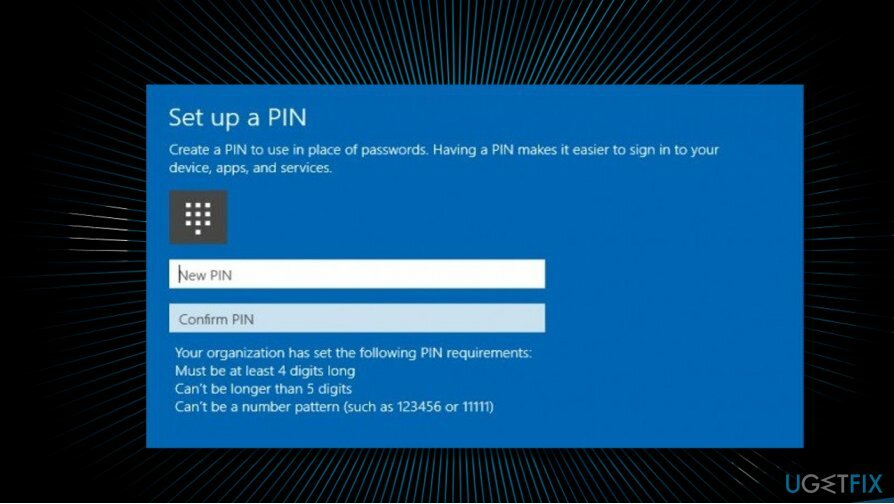
В повечето случаи проблемът възниква, когато собственикът на компютъра включи системата или я събуди от режим на заспиване и се опита да влезе в акаунта на Windows 10 с помощта на ПИН парола. Ето защо експертите препоръчват на хората да коригират грешката 0x8009002d, като изключат спящия режим и нулират паролата за ПИН.
Освен това грешката 0x8009002d засяга потребителите на телефони с Windows 10, така че ще включим няколко решения за мобилни устройства.
Решение 1. Поправете кода за грешка 0x8009002d, като изключите спящия режим и нулирате своя ПИН
За да поправите повредена система, трябва да закупите лицензираната версия на Reimage Reimage.
Виновникът за грешката 0x8009002d е свързан с ПИН паролата, която използвате, за да отключите компютъра си. По този начин, за да го поправите, първо трябва да рестартирате системата и да накарате грешката да изчезне от екрана ви.
Рестартирането на системата ще помогне, но само временно. Въпрос на време е кога отново ще получите грешката 0x8009002d. Следователно, веднага щом получите достъп до работния плот на вашия компютър, трябва изключете режима на заспиване и нулирайте ПИН паролата.
- Щракнете с десния бутон върху Windows ключ и изберете Контролен панел.
- Изберете Опции за захранване от списъка и щракнете върху Промяна на настройките на плана.
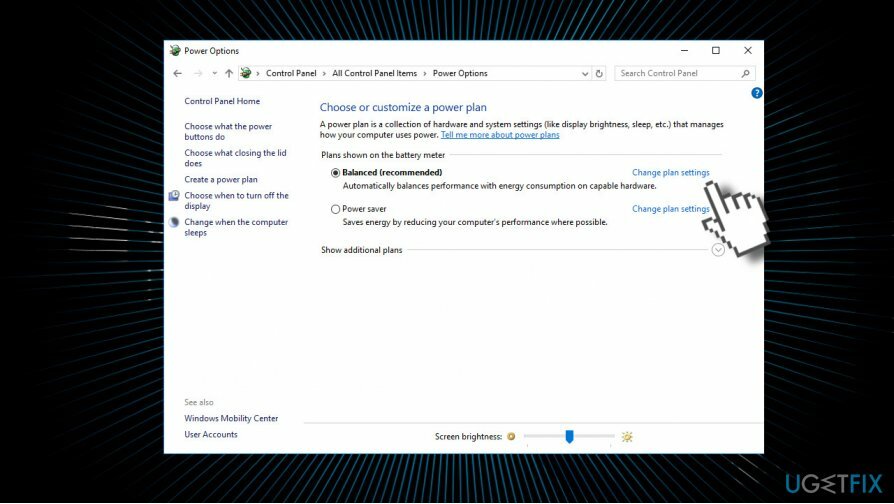
- Намери Поставете компютъра в режим на заспиване опция, разгънете падащото меню и изберете никога.
- След това щракнете Запазите промените.

- За да рестартирате вашата ПИН парола, щракнете Клавиш Win + I и отворен сметки.
- Изберете Опции за влизане и намерете ПИН раздел.
- Изберете Премахване.
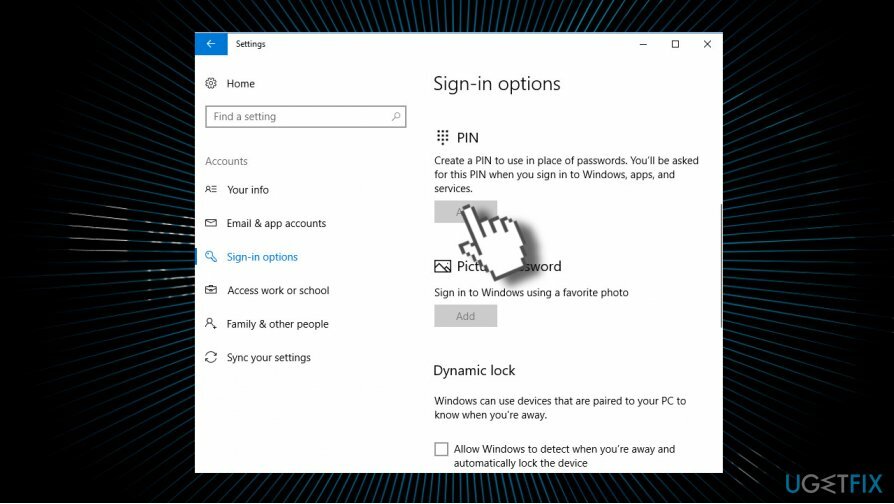
- Трябва да получите прозорец за потвърждение, който проверява двойно дали сте сигурни, че сте премахнали паролата за ПИН. Ако сте, щракнете Премахване.
- Накрая въведете паролата за акаунта си, за да одобрите акаунта си и натиснете ДОБРЕ.
- След това намерете Добавете бутон под секцията ПИН и щракнете върху него.
- Въведете своя нова ПИН парола два пъти и натиснете Добре. Това е! Не грешката 0x8009002d при опит за влизане във вашия акаунт в Windows 10 трябва да изчезне.
Решение 2. Премахнете своя ПИН
За да поправите повредена система, трябва да закупите лицензираната версия на Reimage Reimage.
Докато използването на ПИН увеличава сигурността на вашия компютър, то може също да причини грешки като 0x8009002d. Следователно, трябва да го деактивирате и вместо това да използвате стандартна парола за заключване на компютъра. Въпреки че не е толкова ефективна, домашните потребители не трябва да имат проблем с тази опция:
- Щракнете с десния бутон върху Започнете бутон и изберете Настройки
- Отидете до Аccounts > Опции за вход
- Превъртете надолу, за да намерите ПИН и изберете Премахване и потвърдете действието си
- Въведете паролата за акаунта си и натиснете Добре
Решение 3. Нулирайте своя ПИН
За да поправите повредена система, трябва да закупите лицензираната версия на Reimage Reimage.
Можете да опитате да поправите грешка 0x8009002d с помощта на опцията Забравих своя ПИН:
- Отидете на Опции за влизане отново
- Под ПИН изберете Забравих си ПИН опция
- Щракнете върху продължи и въведете паролата си за вашия акаунт
- Натиснете Впиши се
- Въведете нов ПИН и щракнете Добре
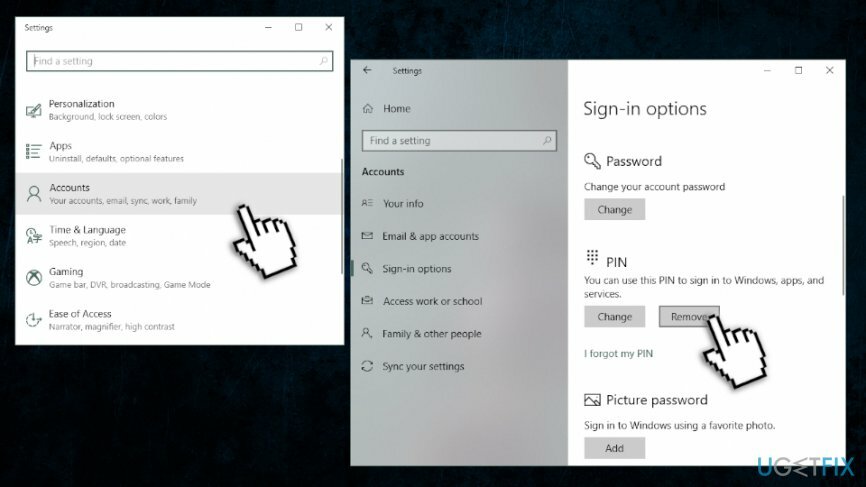
Поправете код на грешка 0x8009002d на телефон с Windows 10
За да поправите повредена система, трябва да закупите лицензираната версия на Reimage Reimage.
Потребителите съобщават за грешка 0x8009002d на своите телефони с Windows 10. Това са две решения, които могат да им помогнат.
Решение 1. Изключете клетъчните данни
За да поправите повредена система, трябва да закупите лицензираната версия на Reimage Reimage.
Временното деактивиране на клетъчни данни на телефона ви може да ви помогне да поправите грешката 0x8009002d. Въпреки че не е постоянно решение, това е чудесно решение.
Решение 2. Използвайте функцията Find My phone
За да поправите повредена система, трябва да закупите лицензираната версия на Reimage Reimage.
- Влезте във вашия акаунт в Microsoft
- Намерете Намери ми телефона функция и изберете Ключалка
- Въведете своя ПИН и телефонът ви ще се изключи
- Включете отново устройството и въведете своя ПИН
Моля, уведомете ни дали тези стъпки са ви помогнали да коригирате грешката 0x8009002d. Ако все още срещате проблема, препоръчваме да изтеглите и инсталирате ReimageMac пералня X9 Софтуер за ремонт на компютри.
Поправете грешките си автоматично
Екипът на ugetfix.com се опитва да направи всичко възможно, за да помогне на потребителите да намерят най-добрите решения за отстраняване на грешките си. Ако не искате да се борите с техники за ръчен ремонт, моля, използвайте автоматичния софтуер. Всички препоръчани продукти са тествани и одобрени от нашите професионалисти. Инструментите, които можете да използвате, за да коригирате грешката си, са изброени по-долу:
Оферта
направи го сега!
Изтеглете корекцияЩастие
Гаранция
направи го сега!
Изтеглете корекцияЩастие
Гаранция
Ако не сте успели да поправите грешката си с помощта на Reimage, свържете се с нашия екип за поддръжка за помощ. Моля, уведомете ни всички подробности, които смятате, че трябва да знаем за вашия проблем.
Този патентован процес на поправка използва база данни от 25 милиона компоненти, които могат да заменят всеки повреден или липсващ файл на компютъра на потребителя.
За да поправите повредена система, трябва да закупите лицензираната версия на Reimage инструмент за премахване на зловреден софтуер.

VPN е от решаващо значение, когато става въпрос поверителността на потребителите. Онлайн тракери като бисквитки могат да се използват не само от платформи за социални медии и други уебсайтове, но и от вашия доставчик на интернет услуги и правителството. Дори и да приложите най-сигурните настройки през вашия уеб браузър, пак можете да бъдете проследявани чрез приложения, които са свързани с интернет. Освен това браузърите, фокусирани върху поверителността, като Tor не са оптимален избор поради намалената скорост на връзката. Най-доброто решение за вашата пълна поверителност е Частен интернет достъп – бъдете анонимни и сигурни онлайн.
Софтуерът за възстановяване на данни е една от опциите, които могат да ви помогнат възстановите вашите файлове. След като изтриете файл, той не изчезва в нищото – той остава във вашата система, докато не се записват нови данни върху него. Професионално възстановяване на данни е софтуер за възстановяване, който търси работещи копия на изтрити файлове във вашия твърд диск. С помощта на инструмента можете да предотвратите загуба на ценни документи, училищна работа, лични снимки и други важни файлове.